Photoshop给美女人物照片加上阳光暖色技巧
摘要:图片以绿色为主,调色的时候把绿色转为橙黄色,暗部的颜色转为红褐色,然后把暗部颜色调亮,再适当增加一些高光即可。原图最终效果1、打开素材图片,...

图片以绿色为主,调色的时候把绿色转为橙黄色,暗部的颜色转为红褐色,然后把暗部颜色调亮,再适当增加一些高光即可。
原图

<点小图查看大图>
最终效果

1、打开素材图片,创建可选颜色调整图层,对黄、绿、青、黑进行调整,参数设置如图1 - 4,效果如图5。这一步给背景增加橙黄色。
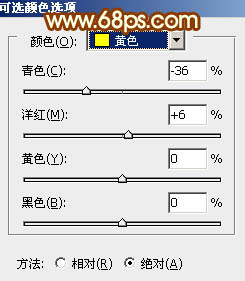
<图1>

<图2>

<图3>
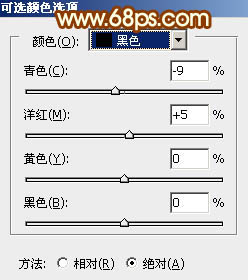
<图4>

<图5>
2、创建可选颜色调整图层,对黄,黑进行调整,参数设置如图6,7,效果如图8。这一步把图片中的黄色调淡一点,并给暗部增加暗红色。
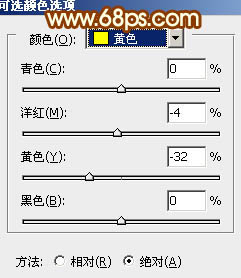
<图6>
【Photoshop给美女人物照片加上阳光暖色技巧】相关文章:
★ Photoshop给外景美女照片加上清新自然的甜美色技巧
上一篇:
ps调整古铜色皮肤打造质感硬汉
下一篇:
Photoshop给沙滩美女润色和美化
